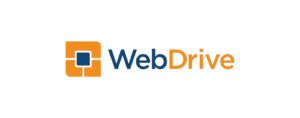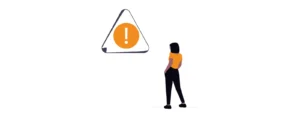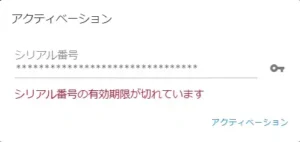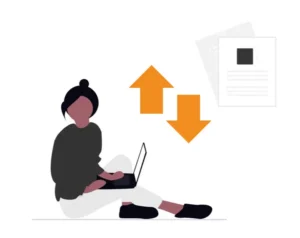WebDrive NextGen で Microsoft Word や Excel のハイパーリンクが利用するには、いくつかの注意点と設定変更が必要です。
目次
ハイパーリンク機能の有効化とRDS設定手順
STEP
古いWebDriveの削除
お使いのPCに、WebDrive 2019 以前のバージョンがインストールされているかを確認して、インストールされている状態の場合、WebDriveを完全に削除。
STEP
全てのサイトから切断
WebDrive のホーム画面に移動し、接続中のサイトの ![]() をクリックして全てのサイトから切断。
をクリックして全てのサイトから切断。
STEP
全ての設定を表示
![]() をクリックして「WebDrive 設定」を開き、「全ての設定を表示」にチェックを入れて、
をクリックして「WebDrive 設定」を開き、「全ての設定を表示」にチェックを入れて、![]() をクリックしてホームに戻る。
をクリックしてホームに戻る。
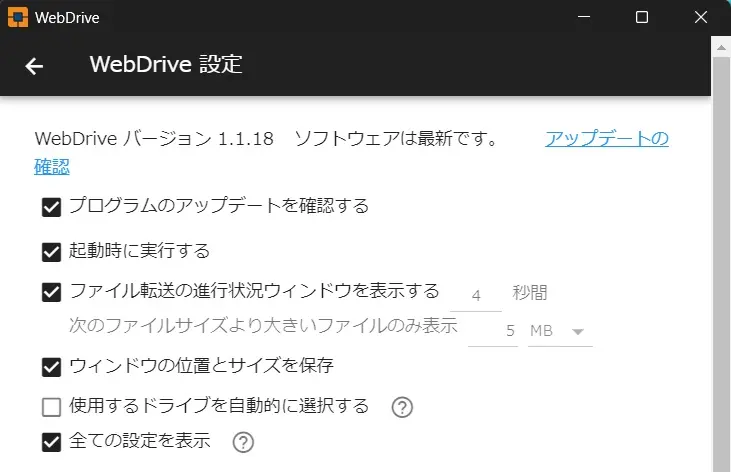
STEP
RDS またはターミナルサーバーを許可する
再び ![]() をクリックして「WebDrive 設定」を開き「詳細設定」をクリックして「RDS またはターミナルサーバーを許可する」を有効化(または無効化)。
をクリックして「WebDrive 設定」を開き「詳細設定」をクリックして「RDS またはターミナルサーバーを許可する」を有効化(または無効化)。
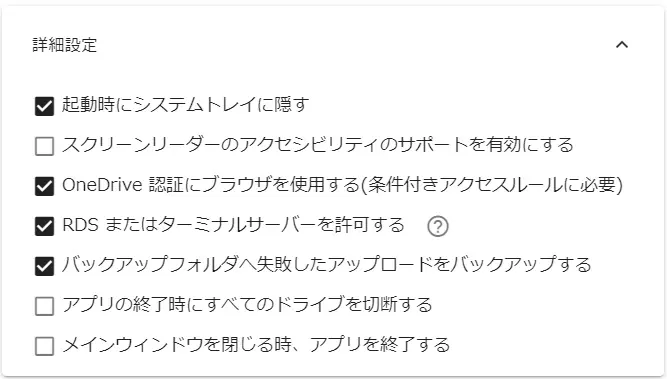
スクロールできます
| 設定 | 効果 | 推奨される環境 |
|---|---|---|
| 有効化 | UNCパスにログインユーザー名が追加されます。 | RDS、ターミナルサーバーなど、複数のユーザーが同じ環境を共有している場合。 |
| 無効化 | UNCパスにログインユーザー名が追加されません。 | 通常のPC環境や、ユーザー名がパスに含まれるとOfficeがエラーを出す場合。 |
STEP
動作確認
![]() をクリックしてホーム画面に戻り、対象サイトに接続して、Word や Excel のハイパーリンクで、テキストなどにリンクを挿入して動作を確認。
をクリックしてホーム画面に戻り、対象サイトに接続して、Word や Excel のハイパーリンクで、テキストなどにリンクを挿入して動作を確認。